Recupere os dados perdidos / apagados do computador, disco rígido, unidade flash, cartão de memória, câmera digital e muito mais.
[Resolvido] Recuperar e reparar arquivos de áudio corrompidos no Windows
 atualizado por Somei Liam / 29 de dezembro de 2020 09:20
atualizado por Somei Liam / 29 de dezembro de 2020 09:20Se você trabalha com muitos arquivos de áudio, especialmente gravações mais longas, às vezes você se depara com um erro como este no Adobe Audition. O erro geralmente é causado quando um gravador de campo não consegue fechar um arquivo de áudio corretamente ou quando um gravador de campo perde energia durante uma gravação longa.
Então, o que devemos fazer quando nos deparamos com essa situação? Não há necessidade de pânico, podemos primeiro verificar se o arquivo de áudio está realmente corrompido e, em seguida, encontrar uma solução baseada no corrompido. Aqui estão duas maneiras de ajudá-lo a resolver esse problema.


Lista de guias
1. Como verificar se nosso arquivo de áudio está corrompido
É fácil determinar se o arquivo está corrompido, basta olhar as propriedades do arquivo de áudio.
Passo 1Abra a pasta onde o arquivo de áudio corrompido está armazenado, localize o arquivo de áudio corrompido.
Passo 2Clique com o botão direito do mouse no arquivo de áudio corrompido e selecione Propriedades.
Passo 3Selecionar Adicionar ao carrinho aba. Em propriedade, você pode ver atributos como Descrição, Mídia, em áudio, Origin, Conteúdo e Envie o.
Passo 4Verifique as informações do arquivo de áudio no painel Detalhes. Se não houver informações, o arquivo de áudio está corrompido
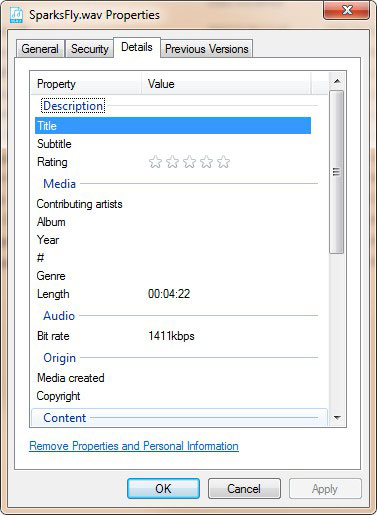
2. Reparar arquivos de áudio corrompidos on-line
MP3 é um dos formatos de áudio mais comunse quase todos usaram arquivos de áudio nesse formato. Vamos dar um arquivo de áudio no formato MP3 como um exemplo para introduzir um site que pode reparar arquivos de áudio MP3 danificados e mostrar-lhe os passos para reparar arquivos de áudio.
MP3Repair.net: Este site inclui um utilitário on-line para reparar e editar arquivos MP3.
Link do site: Mp3Repair.net
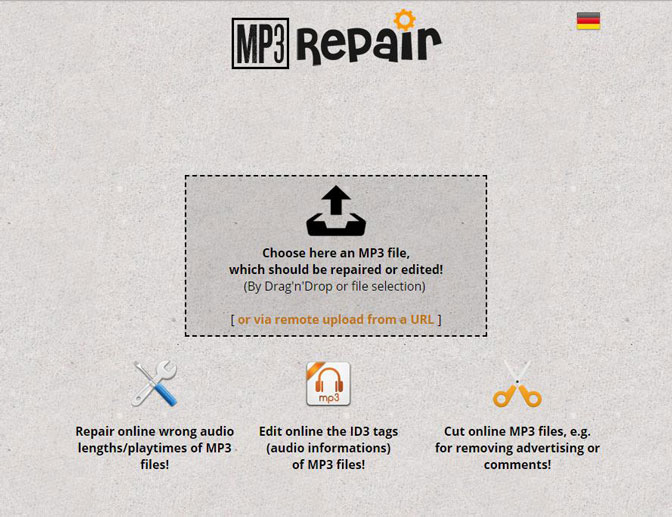
Passo 1Primeiro, abra MP3Repair.net no seu browser.
Passo 2Clique na Escolha aqui um arquivo MP3 caixa no site. Selecione um MP3 e clique no Abra botão.
Passo 3Em seguida, pressione o botão Carregar MP3 botão.
Passo 4Selecione os Reparar o comprimento de áudio (tempo de reprodução) opção.
Passo 5Clique na Reparar / Edite seu arquivo MP3 agora botão.
Passo 6Posteriormente, o site muda um pouco confusamente para o alemão. Você pode clicar na laranja Deine neue MP3-Datei herunterladen (seu novo arquivo MP3) para baixar o arquivo.
3. Recupere arquivos de áudio perdidos ou excluídos usando o Fonelab
Se você esvaziou a Lixeira, FoneLab Data Retriever é a única maneira de recuperar arquivos de áudio excluídos.
O software de recuperação de arquivos de áudio corrompido pode recuperar todos os tipos de arquivos de áudio, incluindo MP3, AIF, M4A, WAV, etc. Além disso, você pode recuperar arquivos de áudio corrompidos excluídos do iPhone, Android, cartão de memória, unidade flash e outras unidades removíveis em um tempo curto.
- Recupere arquivos de áudio corrompidos, excluídos, perdidos ou corrompidos facilmente de vários dispositivos de armazenamento de dados.
- Recuperar arquivos de áudio corrompidos do computador disco rígido, HDD externo, Os cartões de memória, Drives flash USB, etc.
- Recuperar arquivos de áudio de diferentes formatos de arquivo, como MP3, AMR, TARDE, M4A, OFI, RA, etc com facilidade.
- Além disso, recupere perdido / corrompido / danificado ou excluído foto e vídeo formatos de arquivo.
- Execute facilmente o processo de recuperação devido a user-friendly interface.
- Obter o pesquisa interna e filtros características.
- Ofereça um cofre limpar e intuitivo interface.
FoneLab Data Retriever - recupere os dados perdidos / apagados do computador, disco rígido, pen drive, cartão de memória, câmera digital e muito mais.
- Recupere fotos, vídeos, contatos, WhatsApp e mais dados com facilidade.
- Visualizar dados antes da recuperação.
Passo 1Gratuito download e instalar o FoneLab Data Retriever, aguarde a conclusão da instalação do software e ele será executado automaticamente.

Passo 2Selecione o tipo de arquivo digitalizado na página principal, porque queremos restaurar o arquivo de áudio corrompido, verifique o em áudio opção, se você quiser restaurar outros tipos de arquivos, como arquivos do Excel, verifique ISO opção. Em seguida, selecione o localização onde o arquivo corrompido é armazenado.

Passo 3Depois de clicar Escanear, o software irá verificar automaticamente a localização da pasta verificada. Quando a digitalização estiver concluída, o resultado da digitalização será exibido. Se você não encontrar o arquivo desejado na verificação, também poderá usar o Varredura profunda modo.

Passo 4Se os resultados da verificação mostrarem muitos arquivos e for difícil encontrar o arquivo desejado, também podemos usar filtros função.

Passo 5Verifique o arquivo de áudio corrompido que você deseja restaurar, clique em Recuperar botão, aguarde alguns segundos, você pode obter o arquivo de áudio corrompido de volta.

Conclusão
Comparado com outro recuperação de áudio métodos, você pode obter mais opções com FoneLab Data Retriever.
Se você puder ver seu arquivo de áudio corrompido durante a verificação, poderá pausar o processo de verificação e recuperar os arquivos de áudio corrompidos excluídos imediatamente.
É a maneira mais econômica e eficaz de recuperar arquivos de áudio corrompidos excluídos.
Se você quiser mais informações sobre recuperar áudio excluído, consulte recuperar arquivos de áudio excluídos.
